Win10专业版怎么设置添加PIN码?
分类:win10教程 2021-08-08
导读: Win10专业版怎么设置添加PIN码?--win10的功能强大,包括了最新的PIN码功能,PIN码的全称是:Personal Identification Number,比登录密码更安全,如果要在win10上添加设置PIN码,要怎么操作呢? Win10设置添加PIN码方法 1、首先我们点击开始菜单,点击设置齿...
win10的功能强大,包括了最新的PIN码功能,PIN码的全称是:“Personal Identification Number”,比登录密码更安全,如果要在win10上添加设置PIN码,要怎么操作呢?
Win10设置添加PIN码方法
1、首先我们点击“开始”菜单,点击“设置”齿轮的图标,进入页面窗口。
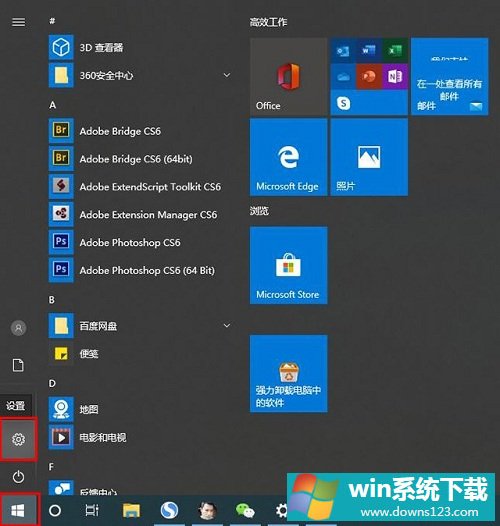
2、在windows设置,点击账户。
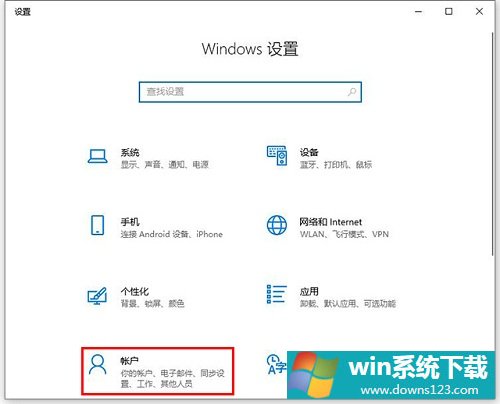
3、点击登录选项,点击windows hello PIN(老版本可能就是一个PIN),再点击“添加”。
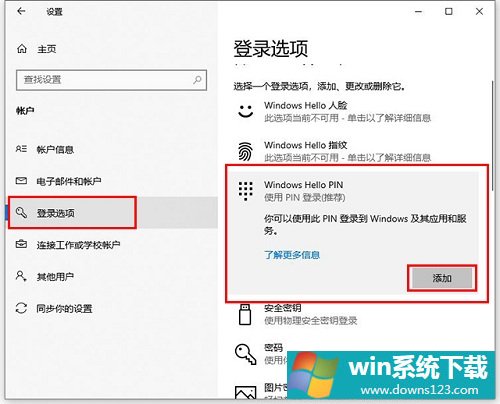
4、这时输入您的账户密码,验证一下。
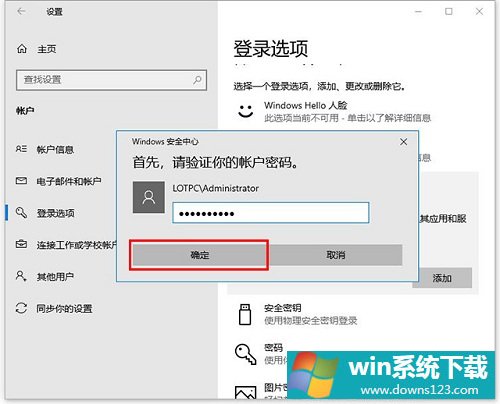
5、设置PIN码的密码,然后确定,重启后就能用PIN码登录。


